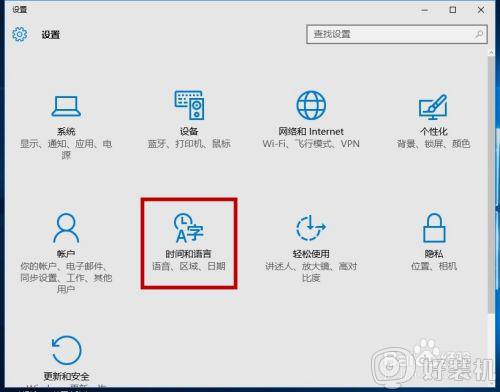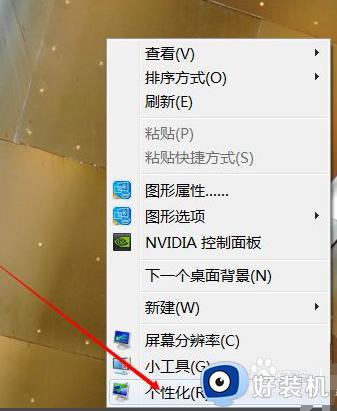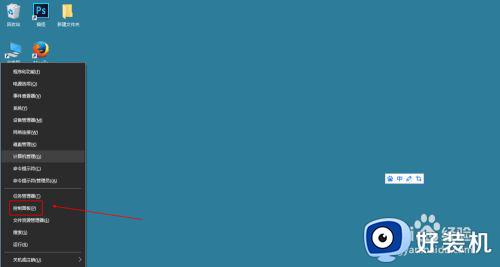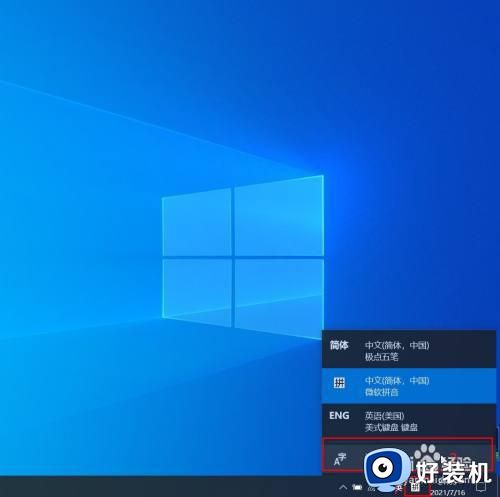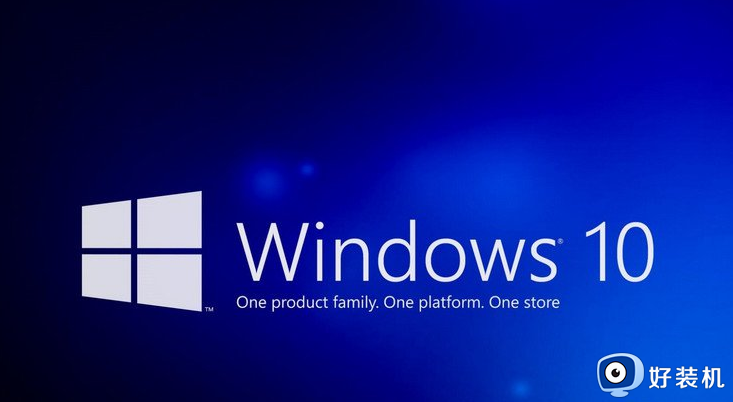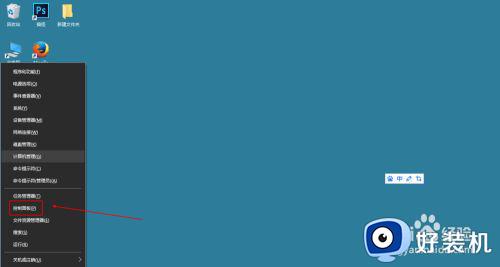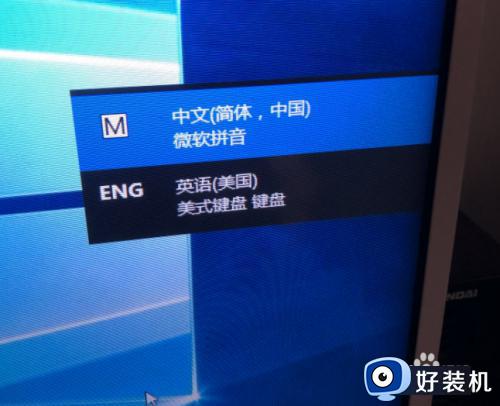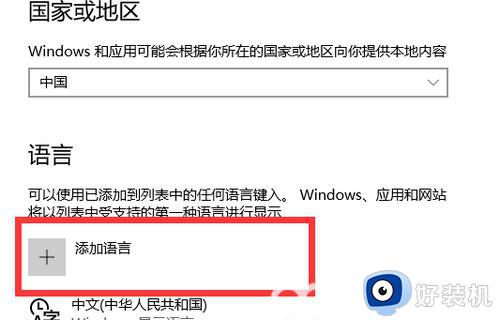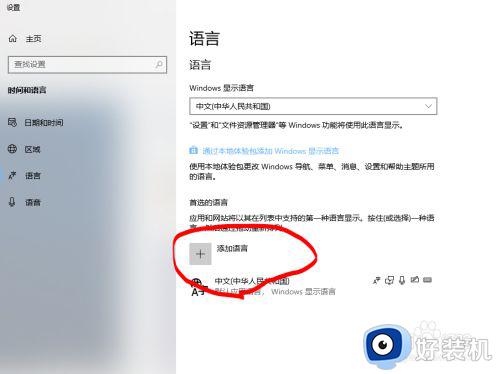win10默认美式键盘怎么设置 win10怎么改美式键盘为默认
时间:2024-07-11 11:15:00作者:huige
在电脑中很多人都喜欢将自己喜欢的输入法设置为默认输入法,但是有部分用户还不知道如何下手,比如最近有部分win10专业版系统用户想知道怎么改美式键盘为默认,为了帮助到大家,今天就由笔者给大家详细介绍一下win10默认美式键盘的详细设置方法吧。
方法如下:
1、点击电脑任务栏中的输入法图标。

2、点击菜单中的“语言首选项”设置。
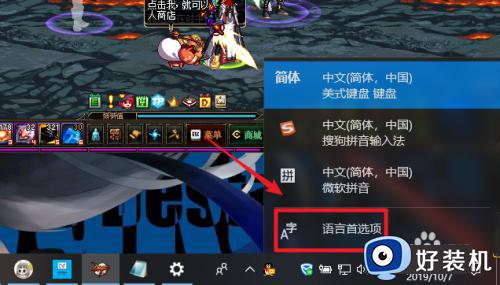
3、点击设置默认输入法的设置项。
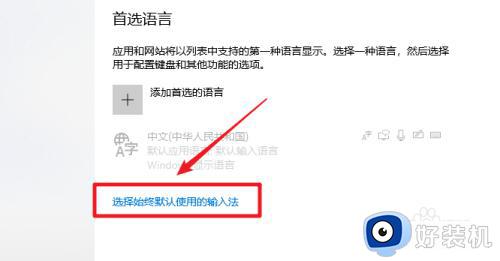
4、点击输入法下拉列表。

5、点击“美式键盘”设置为默认输入法即可。
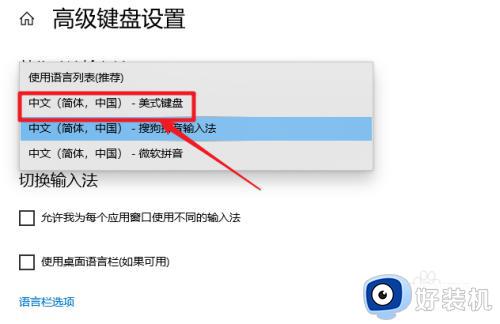
6、温馨小提示:电脑用户可以设置不同场景使用不同的输入法。
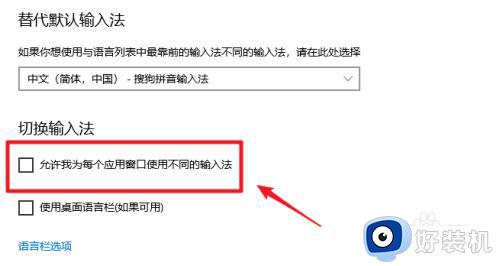
以上就是win10默认美式键盘的详细设置方法,大家有需要的话可以参考上述方法步骤来进行设置,希望可以帮助到大家。